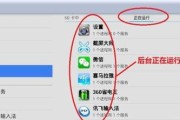在当今数字化时代,视频娱乐平台如抖音已成为人们日常生活中不可或缺的一部分。然而,想要在电脑上享受高质量的音响体验并非总是那么容易。电脑音量调节不当可能会影响到观看体验,甚至在使用抖音时也会遇到各种问题。本文将针对如何在电脑上调节抖音音响提供一套详细的操作指南,帮助大家轻松解决这一问题。
一、检查电脑音量设置
在开始之前,首先确保电脑的主音量并没有被静音,并且已经调整到适当水平。以下是检查和调整电脑音量的基本步骤:
1.在电脑右下角的任务栏找到音量图标。
2.点击音量图标,查看当前音量大小。
3.如果当前音量过低或过高,请通过滑动条进行适当调节。
4.确保没有勾选“静音”选项。

二、抖音应用内音量调节
如果电脑音量设置正确,但抖音应用内的音量仍然过低或过高,那么可能需要在应用内部进行调节:
1.打开抖音应用。
2.点击屏幕右上角或右下角的设置图标。
3.在设置菜单中寻找“音量”或者“声音”选项。
4.调节应用内音量滑动条至所需级别。

三、检查扬声器或耳机设置
除了调节电脑和应用内的音量外,扬声器或耳机的硬件设置也不容忽视:
1.确认扬声器或耳机已经正确连接到电脑。
2.检查扬声器或耳机自带的音量控制按钮。
3.如果使用的是外接音响设备,通过设备上的按钮调整音量。
4.若有混合器或音量控制软件,请确保没有其他程序如浏览器静音了声音输出。

四、Windows系统高级音频设置
在Windows系统中,用户还可以通过高级音频设置来调节声音:
1.右击任务栏右下角的音量图标。
2.选择“打开声音设置”。
3.在“选择输出设备”部分,确认当前使用的是正确的扬声器设备。
4.在“高级声音选项”中,可以找到“播放”和“录音”等标签页,并在其中进行更多的个性化设置。
五、Mac系统声音偏好设置
对于使用Mac电脑的用户,可以通过声音偏好设置来调节音量:
1.点击屏幕顶部菜单栏中的苹果图标。
2.选择“系统偏好设置”。
3.点击“声音”图标。
4.在“输出”标签页中,可以调整输出设备音量。
六、常见问题解决
1.音频设备驱动问题:如果发现声音配置正确但无声音输出,可能是驱动程序出现问题。可以尝试更新或重新安装声卡驱动。
2.应用权限问题:某些情况下,操作系统可能会限制应用的声音输出。确保给予抖音正确的声音权限。
3.系统设置冲突:有时候,系统的声音增强设置可能会导致音质问题或音量大小不一。建议检查并调整这些增强设置。
七、
通过以上介绍和步骤,相信大家已经能够掌握如何在电脑上调节抖音的音响效果。从电脑和应用的音量设置,到音频输出设备的检查和系统内高级音频配置,每一步都至关重要。根据自己的实际情况进行调整,便能享受到更加舒适的听觉盛宴。当然,如果仍有问题无法解决,可能需要专业的技术支持或进一步检查硬件设备。
希望本文能为您带来帮助,享受美好抖音时光!
标签: #电脑